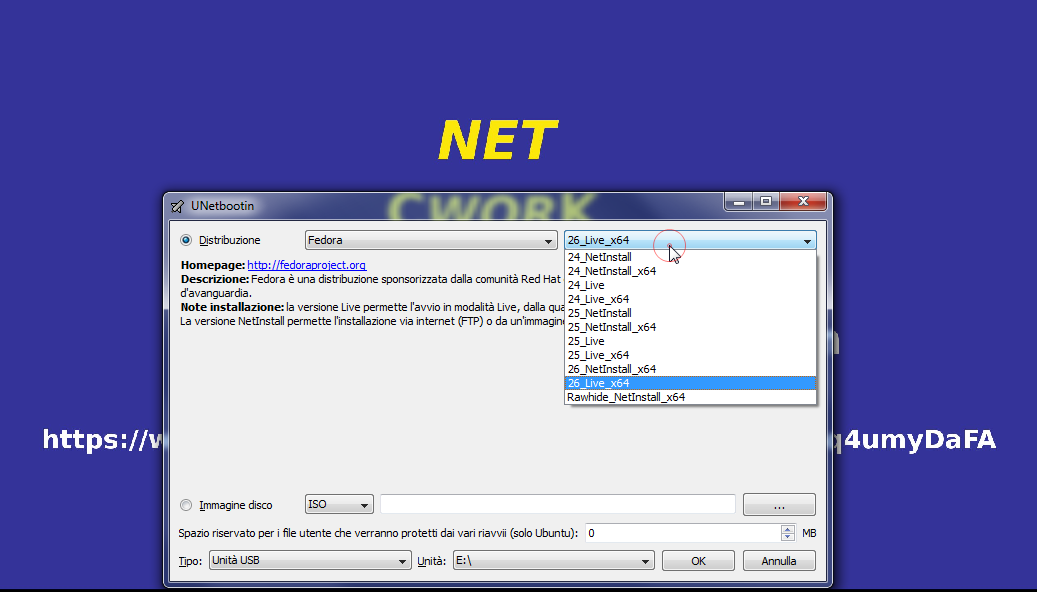Come installare Fedora da USB
Ti stai avvicinando al mondo Linux e vorresti capire come installare Fedora da USB? A differenza della semplicità di installazione di Linux Ubuntu; per Fedora le cose sono molto diverse e più complicate. Per effettuare un installazione di Fedora Workstation o Server, possiamo avvalerci di Fedora Media Writer oltre a diversi programmi gratuiti per rendere bootable una chiavetta Usb .
Quale programma usare e dove trovarlo?
Per effettuare le operazioni abbiamo bisogno di un software che ci consenta di fare il tutto in modo comodo e pratico.
- Fedora Media Writer soluzione gratuita che puoi scaricare dal sito ufficiale disponibile per Windows, Linux e Mac OS X; inoltre permette di provare una versione Live prima di effettuare l’ installazione.
- Per esperienza personale mi permetto di suggerirti uno tra i migliori software per questo tipo di operazioni (UNetbootin) che è gratuito e puoi scaricare qui ma che richiede un pochino di esperienza in più a differenza di Media Writer specifico per Fodera.
Download di Fedora
Per installare Fedora con UNetbootin dobbiamo procurarci l’ immagine ISO del sistema operativo che puoi reperire del sito di Fedora project alla voce altri download. Assicurati di scaricare la versione giusta per l’architettura del tuo computer tra quella a 64 e 32 bit; inoltre ti informo che anche con Unetbootin si può scaricare il sistema direttamente dall’applicazione.
Come installare Fedora da Usb con UNetbootin
Adesso che hai scaricato UNetbootin e l’ immagine ISO di Fedora abbiamo tutto quello che ci serve e possiamo continuare. Avvia UNetbootin con un doppio clic del tasto sinistro del mouse e poi clicca in basso a sinistra su Immagine disco; adesso di fianco seleziona ISO e poi clicca sul tasto a lato selezionando il percorso per la ISO di Fedora che hai scaricato. Infine seleziona in fondo a sinistra il tipo di unità USB, mentre a destra seleziona l’ unità di destinazione e poi conferma
su ok.
Nota: Gli ultimi due passaggi probabilmente li troverai già impostati automaticamente da UNetbootin!
Procurarsi Fedora da Usb direttamente con UNetbootin
UNetbootin è uno dei migliori programmi gratuiti per questo tipo di operazioni; inoltre ci offre anche la possibilità di fare il Download di Fedora senza recarci al sito ufficiale, proprio come Fedora Media Writer. Dopo aver scaricato il programma, avvialo con un doppio clic! Quando si apre la finestra esegui questi passaggi:
- spunta in alto a sinistra la voce Distribuzione e poi clicca su Selezionare distribuzione;
- seleziona tra i sistemi elencati: Fedora e prosegui di fianco a destra cliccando su: Selezionare distribuzione;
- scegli una versione compatibile compatibile con il tuo PC; 32 o 64 bit.
- Infine in basso a sinistra imposta in Tipo: “Unità Usb“; poi a destra invece seleziona l’ unità USB di destinazione e conferma su ok.
Adesso riavvia il computer tenendo inserita la chiavetta e segui la procedura; mentre se così non fosse dovrai effettuare un ulteriore passaggio nel bios ed impostare l’ ordine di avvio su USB.
Preparazione del Bios prima del lancio
Questo ultimo passaggio nel bios chiude questa guida su come installare Fedora da USB; ricorda che se hai un PC di ultima generazione dovrai prima disabilitare il Secure boot del UEFI ed impostare la modalità su Legacy!
- Accendi il PC, premi il tasto F2 o CANC F10 in base al computer che hai in dotazione.
- Nella sezione Advanced del Bios; seleziona Boot Order.
- Cambia l’ ordine di avvio del PC settando in prima posizione con il tasto F6 l’ opzione USB-DRIVE.
- Salva le nuove impostazioni con Save and exit e poi premi Invio su Yes per far ripartire il computer.
- Segui la procedura guidata a schermo per impostare i valori richiesti.